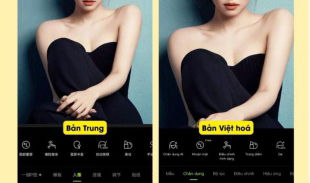Hướng dẫn chèn và tùy chỉnh hình ảnh trong Word trên máy tính và điện thoại
Xem nhanh [ẨnHiện]
- 1 Thêm ảnh vào Word trên máy tính: Các cách thực hiện phổ biến
- 1.1 Đưa ảnh từ thư mục máy tính vào tài liệu Word
- 1.2 Cách lấy hình ảnh trực tuyến và chèn vào Word dễ dàng
- 2 Cách chèn hình ảnh vào Word khi dùng điện thoại
- 3 Đưa hình ảnh vào cạnh văn bản: Căn chỉnh bố cục hợp lý
- 4 Chèn ảnh nằm giữa đoạn văn trong Word một cách chính xác
- 5 Thiết lập hình ảnh làm nền cho tài liệu Word
- 6 Chèn hình ảnh vào khung Shape có sẵn trong Word
- 7 Tùy chỉnh ảnh sau khi chèn để tài liệu chuyên nghiệp hơn
- 7.1 Điều chỉnh kích thước ảnh nhanh chóng
- 7.2 Tạo hiệu ứng cho hình ảnh trong Word để tăng thẩm mỹ
- 7.3 Cách định dạng và căn chỉnh ảnh hiển thị linh hoạt
- 8 Kết luận
Việc chèn hình ảnh vào tài liệu Word giúp tăng tính trực quan và sinh động cho văn bản. Trong bài viết này, chúng ta sẽ cùng tìm hiểu cách chèn ảnh vào Word trên cả máy tính và điện thoại, từ cơ bản đến nâng cao, giúp bạn tạo ra những tài liệu chuyên nghiệp và ấn tượng.
Thêm ảnh vào Word trên máy tính: Các cách thực hiện phổ biến
Đưa ảnh từ thư mục máy tính vào tài liệu Word
Để chèn hình ảnh có sẵn trên máy tính vào Word, bạn chỉ cần thực hiện các bước sau:
- Mở ứng dụng Word và tài liệu bạn muốn chèn hình, nhấn vào tab Insert (Chèn) trên thanh công cụ, sau đó chọn Pictures (Ảnh).
- Xuất hiện hộp thoại Insert Picture (Chèn ảnh), duyệt qua các thư mục trên máy tính của bạn để chọn hình ảnh mong muốn. Sau khi chọn hình ảnh, nhấp vào nút Insert (Chèn).
Cách lấy hình ảnh trực tuyến và chèn vào Word dễ dàng
Để chèn hình ảnh từ nguồn online vào Word, bạn làm theo các bước sau:
- Mở Word và tài liệu bạn muốn chèn. Chọn Insert và nhấp vào Online Pictures (Ảnh trực tuyến).
- Sau đó sẽ xuất hiện hộp thoại Online Pictures. Tại đây, Bing hoặc OneDrive sẽ là các nguồn mà bạn có thể tìm kiếm hình ảnh. Khi đã chọn được hình ảnh ưng ý, nhấp vào Insert để thêm hình vào tài liệu.

Thêm ảnh vào Word trên máy tính
Cách chèn hình ảnh vào Word khi dùng điện thoại
Việc chèn hình ảnh vào Word trên điện thoại giúp bạn dễ dàng chỉnh sửa tài liệu mọi lúc, mọi nơi. Để thực hiện:
- Mở ứng dụng Word trên điện thoại và mở tài liệu bạn muốn chỉnh sửa.
- Đặt con trỏ vào vị trí cần chèn hình ảnh.
- Chọn biểu tượng Insert (Chèn) và sau đó chọn Pictures (Hình ảnh).
- Chọn hình ảnh từ thư viện ảnh trên điện thoại và điều chỉnh kích thước, vị trí theo ý muốn.

Cách chèn hình ảnh vào Word khi dùng điện thoại
Đưa hình ảnh vào cạnh văn bản: Căn chỉnh bố cục hợp lý
Để hình ảnh xuất hiện bên cạnh văn bản mà không làm xáo trộn bố cục, bạn thực hiện:
- Chèn hình ảnh vào tài liệu như hướng dẫn ở trên.
- Nhấp chuột phải vào hình ảnh và chọn Wrap Text (Bao văn bản).
- Chọn Square (Hình vuông) hoặc Tight (Chặt), sau đó kéo hình ảnh đến vị trí mong muốn bên cạnh văn bản.
Chèn ảnh nằm giữa đoạn văn trong Word một cách chính xác
Để chèn hình ảnh vào giữa đoạn văn bản:
- Đặt con trỏ vào vị trí giữa nơi bạn muốn chèn ảnh.
- Chèn hình ảnh như hướng dẫn ở trên.
- Nhấp chuột phải vào hình ảnh, chọn Format Picture (Định dạng hình ảnh).
- Trong cửa sổ Format Picture, chọn tab Position (Vị trí) và chọn In Line with Text (Nằm trên cùng dòng văn bản).


Chèn ảnh nằm giữa đoạn văn trong Word một cách chính xác
Thiết lập hình ảnh làm nền cho tài liệu Word
Để chèn ảnh làm nền:
- Mở tài liệu Word và chọn tab Design (Thiết kế).
- Nhấp vào Page Color (Màu trang) và chọn Fill Effects (Hiệu ứng nền).
- Trong hộp thoại Fill Effects, chọn tab Picture (Hình ảnh), sau đó nhấp vào Select Picture (Chọn hình ảnh).
- Duyệt đến thư mục chứa ảnh và chọn ảnh muốn làm nền, nhấp vào Insert (Chèn).
Chèn hình ảnh vào khung Shape có sẵn trong Word
Để chèn hình ảnh vào trong một hình dạng (Shape):
- Chọn tab Insert và nhấp vào Shapes (Hình dạng).
- Chọn hình dạng mong muốn và vẽ trên tài liệu.
- Nhấp chuột phải vào hình dạng, chọn Format Shape (Định dạng hình dạng).
- Trong cửa sổ Format Shape, chọn Fill (Tô màu), sau đó chọn Picture or texture fill (Tô màu bằng hình ảnh hoặc kết cấu).
- Nhấp vào Insert (Chèn) và chọn hình ảnh từ máy tính.


Chèn hình ảnh vào khung Shape có sẵn trong Word
Tùy chỉnh ảnh sau khi chèn để tài liệu chuyên nghiệp hơn
Điều chỉnh kích thước ảnh nhanh chóng
Để thay đổi kích thước ảnh:
- Nhấp vào hình ảnh để chọn.
- Kéo các chốt điều chỉnh ở góc hoặc cạnh của ảnh để thay đổi kích thước.
- Để giữ tỷ lệ khung hình, giữ phím Shift trong khi kéo.
Tạo hiệu ứng cho hình ảnh trong Word để tăng thẩm mỹ
Để thêm hiệu ứng cho hình ảnh:
- Nhấp chuột phải vào hình ảnh và chọn Format Picture (Định dạng hình ảnh).
- Trong cửa sổ Format Picture, chọn tab Picture (Hình ảnh).
- Chọn Picture Effects (Hiệu ứng hình ảnh) và chọn hiệu ứng mong muốn như Shadow (Đổ bóng), Reflection (Phản chiếu), Glow (Chiếu sáng), Soft Edges (Cạnh mờ).
Cách định dạng và căn chỉnh ảnh hiển thị linh hoạt
Để định dạng và căn chỉnh ảnh:
- Nhấp chuột phải vào hình ảnh và chọn Format Picture (Định dạng hình ảnh).
- Trong cửa sổ Format Picture, chọn tab Layout & Properties (Bố trí & Thuộc tính)
- Chọn Text Wrapping (Bao văn bản) và chọn kiểu bao văn bản như Square (Hình vuông), Tight (Chặt), Behind Text (Phía sau văn bản), In Front of Text (Phía trước văn bản).
Kết luận
Việc chèn và tùy chỉnh hình ảnh trong Word không chỉ giúp tài liệu của bạn trở nên sinh động mà còn chuyên nghiệp hơn. Hãy áp dụng những hướng dẫn trên để tạo ra những tài liệu ấn tượng. Nếu bạn đang tìm kiếm thiết bị để hỗ trợ công việc, hãy tham khảo Viettablet – Chiến thần định giá cung cấp các sản phẩm chính hãng, uy tín và chất lượng.

 Samsung Galaxy S24 Ultra 5G (256GB) - Chính Hãng
Samsung Galaxy S24 Ultra 5G (256GB) - Chính Hãng
 Samsung Galaxy Z Fold6 5G (12GB - 256GB) Chính Hãng
Samsung Galaxy Z Fold6 5G (12GB - 256GB) Chính Hãng
 Samsung Galaxy Z Flip6 5G (12GB - 256GB) - Chính Hãng
Samsung Galaxy Z Flip6 5G (12GB - 256GB) - Chính Hãng
 Samsung Galaxy Tab S7 Plus 128GB (Chính Hãng)
Samsung Galaxy Tab S7 Plus 128GB (Chính Hãng)
 iPad Mini 4 16GB 4G Mới 100% Trôi Bảo Hành
iPad Mini 4 16GB 4G Mới 100% Trôi Bảo Hành
 iPhone 12 128GB (Chính Hãng VN/A)
iPhone 12 128GB (Chính Hãng VN/A)
 Sony Xperia 5 Mark II (8GB - 128GB) Like New
Sony Xperia 5 Mark II (8GB - 128GB) Like New
 Apple Watch Series 4 (40mm - 44 mm) Bản Thép LTE -...
Apple Watch Series 4 (40mm - 44 mm) Bản Thép LTE -...
 Apple Watch Series 6 (40mm - 44 mm) Bản Thép LTE -...
Apple Watch Series 6 (40mm - 44 mm) Bản Thép LTE -...
 Apple Watch Series 5 (40mm - 44 mm) LTE Bản Thép -...
Apple Watch Series 5 (40mm - 44 mm) LTE Bản Thép -...
 Sạc dự phòng cao cấp Xiaomi 10.000mAh
Sạc dự phòng cao cấp Xiaomi 10.000mAh
 Pin sạc dự phòng Samsung 10.000 mAh Type-C Mới...
Pin sạc dự phòng Samsung 10.000 mAh Type-C Mới...
 Tai nghe Bluetooth AirPods 2 Apple mới 100% chính...
Tai nghe Bluetooth AirPods 2 Apple mới 100% chính...
 Tai nghe Bluetooth AirPods Pro mới 100% chính hãng VN/A
Tai nghe Bluetooth AirPods Pro mới 100% chính hãng VN/A